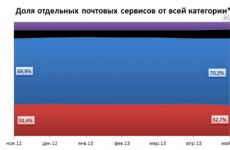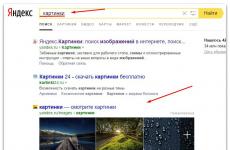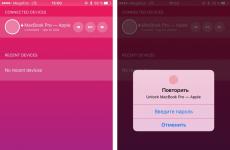Speed Dial — расширение для Google Chrome. Speed Dial для Mozilla Firefox: инструкция по примению Если обозреватель блокирует дополнения
Разработчики браузера Google Chrome постоянно работают над усовершенствованием своего приложения. Для того, чтобы оптимизировать работу с интернет-обозревателем, необходимо периодически . Но кроме этого, пользователи имеют возможность добавлять в браузер различные расширения и дополнения, которые расширят его функционал. К примеру, speed dial для chrome позволит установить миниатюры любимых сайтов на стандартной пустой вкладке приложения.
Особенности Speed Dial
Преимущества расширения очевидны. Во-первых, белый фон заставки можно заменить на любой другой или вовсе установить здесь понравившуюся картинку. Во-вторых, количество устанавливаемых миниатюр может быть задано вручную. Этот параметр колеблется в пределах 3-36 штук. Кроме того, после установки speed dial для google chrome можно менять вкладки местами и переставлять их. Разработчик добавил в расширение список вкладок, которые были недавно закрыты в браузере, а также панель закладок.
Но есть у данного дополнения и минусы. Существенными недостатками назвать их нельзя, скорее то, что удобно не для всех пользователей. Например, расширение не умеет работать с приложениями. Исправить это можно, установив другое дополнение. Кроме того, в обновленной версии SpeedDial 2 подобная функция есть, правда это расширение уже от другого разработчика.
К недостаткам можно отнести и то, что в Speed Dial веб-страницы добавляются после нажатия кнопки, которая располагается с адресной строкой. Некоторые пользователи отмечают, что данное действие гораздо удобнее было бы осуществлять через контекстное меню. Таким образом, достоинств расширения гораздо больше, чем его недостатков. Установить данное расширение с .
Как перенести настройки Speed Dial
Если вы давно пользуетесь расширением, и вам необходимо перенести его настройки, то сделать это вполне реально. Согласитесь, заново вбивать все сайты вручную – занятие не очень приятное. Собственно, копирование файлов с настройками не очень сложная процедура.
Для начала мы открываем диск, на котором находится система и переходим по пути Users\Пользователь. Далее находим папки AppData\Local. В них переходим на Google Chrome. Следующий путь User Data\Default и, наконец, Local Storage. Все это можно сделать проще, нажав горячие клавиши Win+R, после чего в окне Выполнить скопировать путь и кликнуть на ОК.

Теперь выделяем два файла, которые вы здесь увидите под названием chrome-extensiоn_dgpdiоеdihjhncjаfсpgbbjdpbbkikmi. Кликаете по ним правой мышью и из контекстного меню выбираете действие Копировать. Переносим их в другой браузер – и все, наслаждаемся результатом. Однако, помните, что все действия должны быть выполнены при закрытом google chrome. Таким способом настройки расширения могут быть перенесены на другой компьютер, где стоит тот же браузер. В таком случае изначально понадобится скопировать и вставить файлы на съемный носитель.
Итак, что же предлагает нам такое расширение, как Speed Dial и действительно ли оно необходимо? В принципе, некоторые пользователи прекрасно обходятся без него или заменяют его другим дополнением, к примеру, другими . Однако, именно Speed Dial – это простое бесплатное расширение, позволяющее расширить функционал пустой вкладки интернет-обозревателя. Ведь гораздо удобнее, если здесь будут располагаться миниатюры часто посещаемых сайтов, история, статистика и пр. Нужно отметить, что со Speed Dial 2 сюда можно разместить еще и ярлыки необходимых приложений. И все это делается очень просто, всего парой кликов мышки. Так что решать, нужно или нет расширение, — каждый должен самостоятельно, но отрицать его удобство невозможно.
Как правило, пользователи интернета сохраняют полезные или частоиспользуемые сайты, а также понравившиеся им страницы на свой компьютер с помощью закладок. Штатными средствами браузера вы можете добавить страничку на специальную панель под строкой адресации или сохранить в особую папку, доступ к которой осуществляется через интерфейс программы. В случае, если стандартной панели вам недостаточно, или вас не устраивает ее функционал или внешний вид, вы можете установить визуальные закладки для Mozilla Firefox.
В отличие от некоторых других веб-обозревателей, в Mozilla Firefox не реализован стандартный интерфейс для работы с визуальными закладками (он называется экпресс-панелью). Вместо этого пользователи могут установить сторонние приложения для добавления новых нужных элементов, называемые плагинами.
Если вы хотите получить экспресс-панели, похожие на те, что реализованы в браузерах Yandex или Opera, вам необходимо сохранить и поставить соответствующие расширения. В сети можно найти огромное количество визуальных закладок, различающихся по потребляемым системным ресурсам, внешнему виду элементов и дизайну панели, наличию различных дополнительных функций и так далее.
В данной статье рассмотрено, как установить и настроить понравившейся вам панели закладок, а также представлены обзоры двух наиболее популярных в России плагинов: Yandex.Закладки и SpeedDial.
Как установить плагин
В интернет-обозревателе Мозилла Фаерфокс существует 2 способа, как сохранить на жесткий диск и установить интересующий вас плагин. Во-первых, пользователи могут посетить вебсайт, посвященный нужному приложению, и сохранить его на свой компьютер. Нужные сайты описаны в разделах данного руководства, посвященных конкретным приложениям.
Альтернативный способ поставить расширение – воспользоваться встроенным в обозреватель каталогом аддонов. Для того чтобы установить нужное вам расширение, вы должны сделать следующее:
Теперь вы можете перейти в подраздел «Extensions» («Расширения») с помощью левого меню. Среди списка установленных приложений появятся ваши закладки. Если вам нужно убрать их, вы можете воспользоваться кнопкой «Disable» («Отключить») для приостановления работы плагина или «Remove» («Убрать») для деинсталляции.
Speed Dial
Плагин SpeedDial считается наиболее полным, развитым и многофункциональным среди всех существующих. Кроме того, он обладает огромной гибкостью настроек – пользователи могут изменять множество параметров, начиная от количества и расположения закладок, заканчивая их анимированием и расположением дополнительных элементов.
Вы можете вывести на экспресс-панель свой почтовый ящик и ярлыки для других полезных расширений, которые хранятся на вашем браузере. Благодаря всем этим функциям SpeedDial завоевал огромную популярность среди пользователей всех популярных браузеров.
Вы можете сохранить данное расширение на свой персональный компьютер, перейдя по ссылке https://speeddial2.com/ на официальный вебсайт разработчика программы. Там необходимо кликнуть по синей кнопке Установить «Install».

Сразу после установки экспресс-панель станет доступна для работы. Если вы хотите настроить приложение под свои нужды, вам потребуется кликнуть по появившемуся справа от строки адресации значку SpeedDial2. В развернувшемся контекстном ниспадающем меню выберите пункт «Options» («Настройки»).
Для того, чтобы сохранить интересующий вас вебсайт, необходимо добавить новую закладку. Вы можете перейти на нужную страницу, щелкнуть в любом свободном месте окна ПКМ, и в ниспадающем меню нажать «Add new bookmark». Альтернативный способ – перейти на главную страницу вашей экспресс-панели и щелкнуть по значку в виде «плюсика +» в том месте, где вы хотите создать закладку. После этого вам потребуется скопировать адрес сайты в представленное текстовое поле и придумать названия для созданного объекта.
Очень полезной функцией Speed Dial2 является сбор статистики о просмотренных вами страницах. В базе данных приложения хранятся все сайты, которые вы посетили, и на основе данной информации строит наглядные графики-диаграммы. С их помощью пользователи могут увидеть, какие сайты они посещают чаще всего и добавить их в закладки для увеличения продуктивности работы в сети.
Yandex .Закладки
На территории России сервисы от компании Яндекс являются очень популярными. Закладки от Yandex не могут похвастаться такой огромной гибкостью конфигураций, как вышеописанный SpeedDial, но они не менее удобны.

Интерфейс Яндекса более минималистичен, но, тем не менее, крайне удобен для хранения большой количества информации и удобной навигации по своим ссылкам. Пользователи данного дополнения могут поставить фоновое изображение, установить количество одновременно отображаемых элементов, а также настроить многие другие параметры.
Чтобы сохранить данной приложение, вам необходимо посетить официальную страничку Элементов Яндекса. Здесь пользователям требуется перейти в раздел, посвященный визуальным закладкам и кликнуть по любому изображению или по желтой кнопке «Установить».

Сразу после установки вы сможете приступить к работе с приложением. Для добавления нового объекта вам нужно кликнуть по пиктограмме в виде плюсика, а в появившемся всплывающем окошке указать ссылку на сайт, на котором хранятся интересующие вас данные, и ввести название для ссылки.
В нижней части страницы располагается кнопка вызова меню конфигураций. Здесь пользователи могут задать количество веб-страниц, которые будут отображаться, выбрать фон, настроить отображение дополнительных сервисов и кнопок, к примеру, изменения параметров браузера. Всего вы можете сохранить до 48 закладок.
Статья была полезна?
Flash Video Downloader Speed Dial – это популярное дополнительное расширение для браузера Mozilla Firefox с широким набором инструментов. Speed Dial для Фаерфокс позволит пользователям преобразить свою любимую поисковую систему, сделать работу удобной и приятной.
Как установить Speed Dial
Скачать Speed Dial для Mozilla Firefox и установить приложение можно через меню настроек самого браузера, зайдя во вкладку «Дополнения». Далее в разделе «Расширения» в поисковой строке набрать ключевые слова «speed dial». В найденных по лучшему совпадению приложениях Speed Dial появиться первым в списке. Можно ознакомиться с техническими характеристиками и кратким обзором данного расширения, нажав на пункт «Подробнее». Кнопкой «Установить» осуществится загрузка и установка программы к пользовательскому браузеру .
Чтобы скачанное и установленное приложение вступило в силу необходимо перезагрузить интернет обозреватель.
Примечание: Во вкладке «Расширения» появиться новое установленное дополнение Speed Dial с пометкой «Устаревшее». Это не означает, что приложение неактуальное и не будет работать. Всё дело в том, что разработчики из Mozilla Corporation и Mozilla Foundation учитывают пожелания своих почитателей и заботятся о безопасности пользователей. В новых релизах браузера актуальные дополнения будут создаваться по новой технологии и с названием «WebExtensions». А работающие по-старинке будут помечаться жёлтой кнопкой «Устаревшие».
 Как настроить Speed Dial
Как настроить Speed Dial
После установки расширения в панели быстрого доступа не появится новой иконки приложения Speed Dial. Чтобы приступить к оформлению своего браузера и внести свои коррективы в настройки приложения необходимо просто открыть новую вкладку.

В верхнем правом углу открытой стартовой для настроек Speed Dial вкладки находится панель управления, в которой есть семь иконок со специфическим функционалом:
Важным пунктом в этом пункте является возможность управление группами вкладок. Пользователь может создавать их на совё усмотрение, разбивая сохранённые ссылки на сайты по разным тематикам. Например: популярные, работа, дом, игры и так далее и тому подобное.

Нажав на следующую иконку, пользователю представиться возможность просмотреть ссылки на ранее открытые интернет ресурсы, а также настроить их отображение: по количеству ссылок, по дате. Настройка синхронизации. А также немаловажная функция для восстановления удалённых ссылок может со временем очень пригодиться!

Третья иконка принадлежит функции отображения недавно закрытых вкладок, с возможностью варьировать отображением их количества.

Следующая иконка в виде круга с догоняющими стрелками друг друга – это синхронизация.
Для того, чтобы использовать синхронизацию информации о вкладках пользователю необходимо установить дополнительное приложение EverSync. Это можно осуществить непосредственно с предложенного всплывающего окна после нажатия на иконку синхронизации.

Общие настройки (иконка с шестеренкой) для персональной подстройки фона, текста, ссылки URL и многое другое. Экспериментировать с данным приложением можно сколько угодно. Ведь если пользователь уж совсем заигрался, всегда можно просто удалить данное расширение и установить его заново.

Приложение не громоздкое, на работоспособность браузера Mozilla Firefox негативно не влияет, наоборот, систематизация сохранённых вкладок, с возможностью сохранять их при синхронизации, значительно упрощают работу при сёрфинге.
Здравствуйте!
Этот пост спонтанный. Точнее не запланированный…
Я получаю большое количество комментариев к статье
На некоторые вопросы стараюсь отвечать сразу в комментариях. Иногда делаю дополнения прямо в статье. В одном из таких дополнений я написала, что нашла замену старым (новым) визуальным закладкам Яндекс и приложила еще одно видео. Такой небольшой обзор по функциям и оформлению расширения Speed Dial .
Сергей задал вопрос в комментариях: «Можно ли сохранять как-то эти закладки? Что-то не разобрался».
Спасибо Вам за вопрос… Отвечаю конкретно Сергею, а так же всем остальным, кто не разобрался с настройкой синхронизации закладок для Chrome Speed Dial.
И так мы установили визуальные закладки для Chrome Speed Dial - New Tab Page, 3D, Sync . Теперь нам необходимо открыть панельку настроек в правом верхнем углу, и нажать на значок “синхронизация”
После этого нас перекидывает в общие настройки, на вкладку синхронизации.
Здесь нам предлагают установить еще одно расширение для браузера, которое будет синхронизировать и сохранять наши закладки. Нажимаем “Установить из Chrome Web Store”
Теперь мы попадаем в магазин Хрома. Сразу на страничку с необходимым расширением Ever Sync .
Устанавливаем Ever Sync:

После установки Ever Sync, у нас в браузере появляется еще один значок. Это быстрый доступ к синхронизации наших визуальных закладок. Вот так он выглядит:
Нажимаем на него, и нас перекидывает в настройки синхронизации.
Чтобы Speed Dial сохранялись и синхронизировались нам нужно создать учетную запись в Ever Sync .
Если у вас есть аккаунт в Google + то все гораздо проще. Вы просто нажимаете “Sign in with Google”. То есть заходите под своей учетной записью.

Если у вас нет почты Google, тогда вам необходимо пройти простую регистрацию. Ввести адрес своей почты, придумать пароль и ввести капчу.

Все заполнили? Ок. Тогда жмем “Register”
После того как регистрация пройдена, мы заходим под своей почтой (которую вводили при регистрации) и попадаем в меню.
Расширение Ever Sync может синхронизировать и сохранять не только закладки Speed Dial, но и стандартные закладки браузера Гугл Хром (избранное).
(Этой функцией я не пользовалась и не тестировала ее. Потому как, кажется, если подключить синхронизацию обычных закладок, то они удалятся из браузера. Я точно не поняла )
Давайте вернемся к сохранению визуальных закладок. Переходим на вкладку SpeedDial:

Нам надо нажать на среднюю кнопку Overwrite server data — что переводится как — переписать данные сервера.
Нажимаем “Upload” и копируем данные с нашего компьютера на сервер.

Нас спросят, точно ли мы готовы это сделать? Говорим – “Да”
Данную процедуру необходимо выполнять, только после тех случаев, когда вы будете выходить из своей учетной записи, а потом снова заходить. Автоматически выход не происходит, поэтому часто этого делать не придется.

Когда мы нажмем “Ok” – произойдет первая синхронизация. После того как загорятся 3 зеленые галочки – окошко автоматически закроется.

Всё. Первоначальные настройки выполнены.
Теперь можно переходить к настройкам и упорядочиванию наших закладок.
Самостоятельно SpeedDial не синхронизируются, поэтому время от времени необходимо это делать самим.

Увидите три зеленых галочки. Это значит, что ваши изменения сохранились на сервере.

Все, можно спать спокойно!
Теперь, если вы вдруг переустановили Google Chrome или снесли и заново поставили операционную систему, то просто устанавливаем два расширения Speed Dial и Ever Sync.
В Ever Sync заходим под своей учетной записью и на вкладке SpeedDial нажимаем “Download”

И все ваши сохраненные сайты возвращаются на свои места.

Вот таким не хитрым способом закладки браузера Chrome Speed Dial синхронизируются и сохраняются.
На этом сегодня все.
Современные браузере постепенно обрастают необходимым базовым функционалом и Firefox в этом случае не исключение. С недавних пор разработчики прикрутили к браузеру функцию Speed Dial, которая отвечает за быстрый ввод адресов в новой вкладке. На самом деле, разработчики промахнулись и сделали по сути бесполезную фичу. Вместо того чтобы дать пользователю возможность использовать быстрый набор, команда Firefox создали всплывающую историю из посещённых пользователем страниц.
Для того чтобы исправить ситуацию, сторонние программисты создали аддон FVD Speed Dial , который заполняет упущение Firefox и делает «умный поиск» действительно полезным инструментом.
Устанавливаем FVD Speed Dial
Для начала скачиваем с официального сайта компании Mozilla. Установка плагина не займёт у вас много времени. Для того чтобы аддон начал функционировать, требуется перезапустить веб-браузер.
Настраиваем FVD Speed Dial
FVD Speed Dial имеет множество настроек, которые позволяют заточить приложение под себя. Это главная отличительная черта FVD Speed Dial от других подобных приложений доступных в магазине Mozilla.

После установки плагина переходим в настройки. Для этого нажмите на значок шестерёнки.

Вкладка Global Options, позволит вам вносить изменение в дефолтные настройки и настройки внешнего вида приложения. В этих пунктах меню вы сможете выбрать различные режимы приложения и включить/отключить дополнительные возможности FVD Speed Dial.
В пункте «Appearance» вы сможете управлять расположением FVD Speed Dial и его внешним видом.

Под вашим контролем будет счётчик, который позволяет настроить самые используемые адреса и их приоритет при отображении на новой вкладке с быстрым вводом.
Также вы сможете выбрать удобный для вас способ прокрутки выпадающих адресов и их цветовую гамму.
Настройки быстрого набора дают вам возможность создать список популярных групп и организовать их по вашему усмотрению.

Для этого нужно нажать кнопку «Manage » и приступить к дальнейшим настройкам.

В этом разделе опций вы сможете создавать группы и распределять их по вашему вкусу. Теперь доступ к вашим любимым сайтам будет действительно быстрым.
Пункт «Most Visited» поможет вам определить количество выводимых в подсказку сайтов и выбрать интервал для самых посещаемых сайтов.

Пункт «Recently Closed » отвечает за определение количества отображаемых вкладок одновременно.

«Background » позволит вам выбрать фон приложения «быстрого набора».

«Text Color» даёт широкие возможности по управлению текстом - его цветом, стилем написания, размером и т.д.
Синхронизация FVD Speed Dial
Одна из лучших особенностей FVD Speed Dial, поддержка дополнительного расширения - EverSync . Эта функция позволяет синхронизировать введённые вами настройки, на разных браузерах Firefox. То есть настроив приложение на офисном, вы можете использовать те же параметры на домашнем компьютере.

Для начала скачайте и с официального сайта Mozilla.
Для корректной работы аддона EverSync , перезапустите браузер. Теперь приложение готово начать синхронизацию всех данных и настроек применённых вами к браузеру Firefox. Главное правильно его настроить.

Для того чтобы начать работать с EverSync, вам необязательно приобретать платную подписку. Подписка служит неким гарантом, что ваши данные никуда не денутся и будут сохранены. В бесплатной версии приложения вам будут доступны функции резервного копирования и восстановления из бэкапа.
Для начала нажмите кнопку «Speed Dial», а далее Backup Dials. Эта операция позволяет вам создать резервную копию.
Нажатие кнопки «Restore Dials» позволит вам выбрать резервную копию для восстановления через Firefox.

Выбирайте резервную копию и подтвердите ваш выбор. После этого ваши настройки будут активированы.
Если вы активируете пункт "Enable Auto-Backup" то EverSync будет автоматически создавать резервные копии ваших данных. Вы сможете выбрать частоту создания бэкапов.
Среди настроек вы найдёте вкладку отвечающую за импорт/экспорт настроек быстрого ввода.

Связка программ EverSync и Speed Dial позволяет вам быть уверенным что настройки будут сохранены и доступны для других компьютеров.
Безопасность FVD Speed Dial
В настройках Speed Dial есть одна немаловажная функция, созданная для того, чтобы сохранить конфиденциальность пользователя. Если вы не хотите, чтобы вашими настройками воспользовались посторонние - создайте пароль и защитите данные.

В первых два поля введите пароль, в третье поле введите адрес вашего почтового ящика.
После включения защиты, прежде чем воспользоваться FVD Speed Dial вам придётся вводить свой пароль.
В итоге
После простой настройки приложения вы получаете полноценный «быстрый ввод», которого так не хватает в стандартном наборе Firefox.